首先介绍下在本文出现的几个比较重要的概念:
函数计算(Function Compute): 函数计算是一个事件驱动的服务,通过函数计算,用户无需管理服务器等运行情况,只需编写代码并上传。函数计算准备计算资源,并以弹性伸缩的方式运行用户代码,而用户只需根据实际代码运行所消耗的资源进行付费。函数计算更多信息 参考。
Fun: Fun 是一个用于支持 Serverless 应用部署的工具,能帮助您便捷地管理函数计算、API 网关、日志服务等资源。它通过一个资源配置文件(template.yml),协助您进行开发、构建、部署操作。Fun 的更多文档 参考。
备注: 本文介绍的技巧需要 Fun 版本大于等于 3.6.4。

效果预览
本文涉及到的两个应用示例部署后的链接,点击预览效果:
- Gin 简单示例:http://gentest.functioncompute.com/ping
- Beego 简单示例:http://beegotest.functioncompute.com
- Gin 博客网站示例:http://mdblog.functioncompute.com
环境准备
首先按照 Fun 的安装文档里介绍的方法将 Fun 安装到本机。
PS: 本文介绍的方法,不需要安装 Docker,仅仅安装 Fun 即可,最简单的方式就是直接下载可执行的二进制文件。
安装完成后,可以执行 fun --version 检查 Fun 是否安装成功。
示例一:迁移 gin 示例到函数计算
首先我们按照官方示例的步骤,安装 gin(需要 golang 版本在 1.11+ 以上):
go get -u github.com/gin-gonic/gin
创建一个 example.go,内容填写如下:
package main
import "github.com/gin-gonic/gin"
func main() {
r := gin.Default()
r.GET("/ping", func(c *gin.Context) {
c.JSON(200, gin.H{
"message": "pong",
})
})
r.Run() // listen and serve on 0.0.0.0:8080 (for windows "localhost:8080")
}
使用下面的命令启动应用:
go run example.go
然后访问 localhost:8080/ping,可以看到返回结果如下:

最后直接使用 fun deploy 即可部署。
fun deploy
我们这里详细介绍下第一次部署流程:
- Fun 首先检测到这不是一个 Fun 项目,会提示是否自动创建(按下回车或者输入 y 即可)
- 然后 Fun 又会尝试去检测应用的启动端口(函数计算要求必须启动在 0.0.0.0:9000),如果不匹配,则会协助修改:

- 按下回车,Fun 会自动检测构建生成的可执行程序,如果检测不到,则提示用户使用指定命令进行编译

- 按下回车后,就会自动进行编译了,编译完成后,会自动生成 Fun 所需要的 bootstrap 文件以及 template.yml 文件,然后会进行自动部署操作,在部署前,会首先列出本次部署带来的变更:
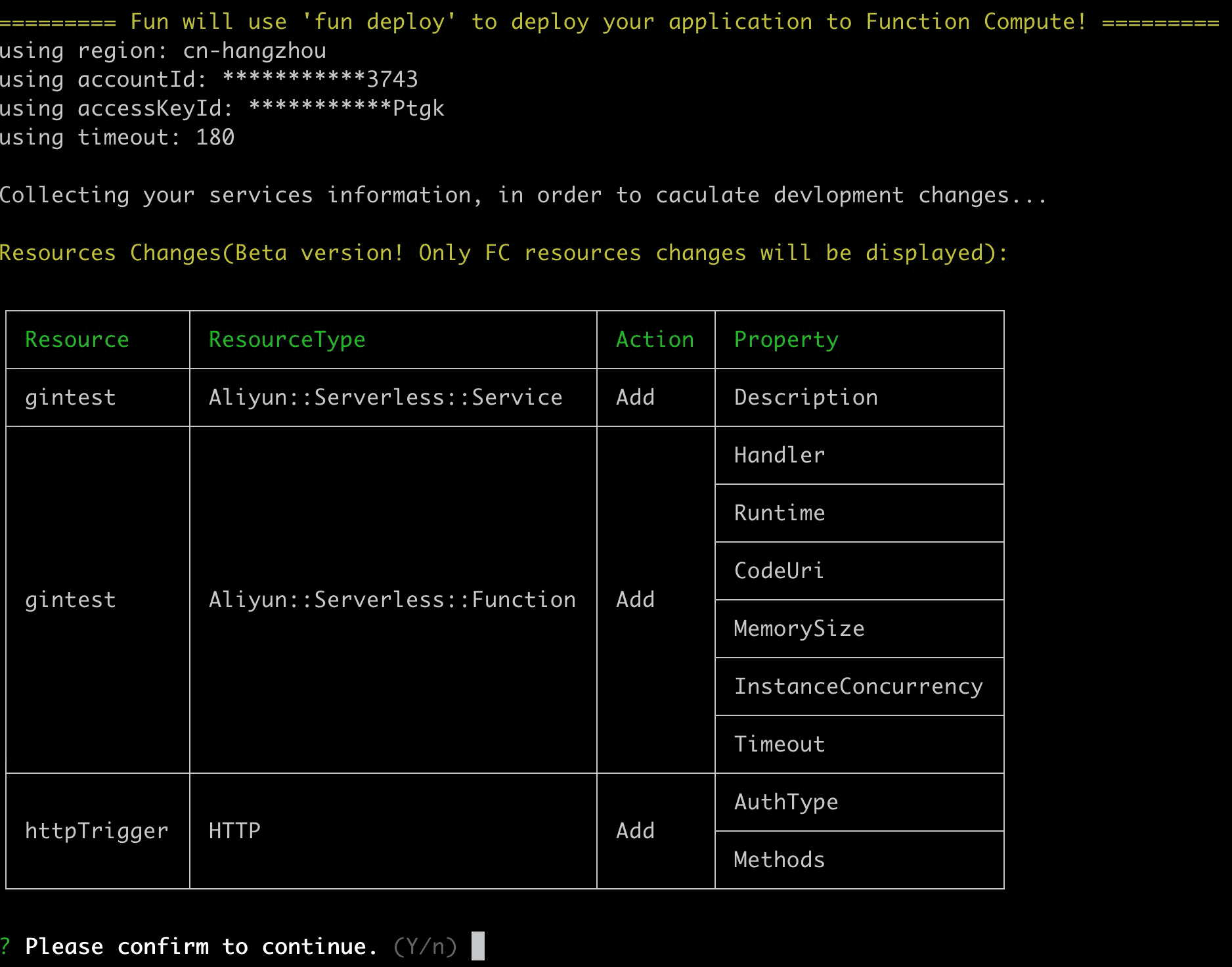
- 如果确认上面的变更没有问题,再按下回车即可开始资源的部署流程。

部署完成后,可以看到会自动生成一个可以测试访问的临时域名 14118335-1911504709953557.test.functioncompute.com,通过这个临时域名,可以用于开发、测试时预览应用。
使用该临时域名,访问应用的 API 接口 14118335-1911504709953557.test.functioncompute.com/ping 测试,效果如下:

备注:临时域名仅仅用作演示以及开发,是有时效的,如果用作生产,请绑定已经备案的域名。
示例二:迁移 beego 示例到函数计算
首先我们按照官方示例的步骤,搭建 beego 应用:
go get github.com/astaxie/beego
创建一个 hello.go,内容填写如下:
package main
import "github.com/astaxie/beego"
func main(){
beego.Run()
}
使用下面的命令启动应用:
go run hello.go
然后访问 localhost:8080,可以看到返回结果。
最后部署,直接使用 fun deploy 经历类似示例一的流程后,就可以通过 Fun 返回的临时域名预览应用了。
示例三:迁移 gin 搭建的博客应用到函数计算
示例三我们选择一个稍微复杂一些的应用,我们按照官方帮助文档的步骤,搭建一个基于 gin 的 blog 应用:
1. 克隆项目到本地(直接下载 zip 包也可以):
git clone https://github.com/tanhe123/mdblog.git
2. 修改配置文件
在 config 目录下,有一个配置文件 config.example.toml,将其复制一份,并修改名称为 config.toml,然后修改里面的几个配置:
- 将 port = 8091 修改为 port = 9000,表示应用启动时,启动在 9000 端口。
- 将 debug = true 修改为 debug = false,表示使用生产版本
- 将 dir = "logs" 修改为 dir = "/tmp",表示日志写到 /tmp 目录(不挂载 NAS 的情况下,函数计算只有该目录是可以写的)
3. 编译并运行应用
go build # 会生成一个 mdblog 的二进制可执行程序
./mdblog # 直接运行该可执行程序
如果遇到网络问题,可以使用 https://goproxy.cn/ 加速。
访问 http://localhost:9000 预览效果
4. 部署
最后,本地测试没问题后,我们需要发布到函数计算上,虽然这个示例比起上面两个代码层面要复杂很多,但部署流程是一样的,直接执行 fun deploy 然后一路回车即可。
本示例生成的临时域名为:https://14118335-1911504709953557.test.functioncompute.com
打开可以看到如下效果:
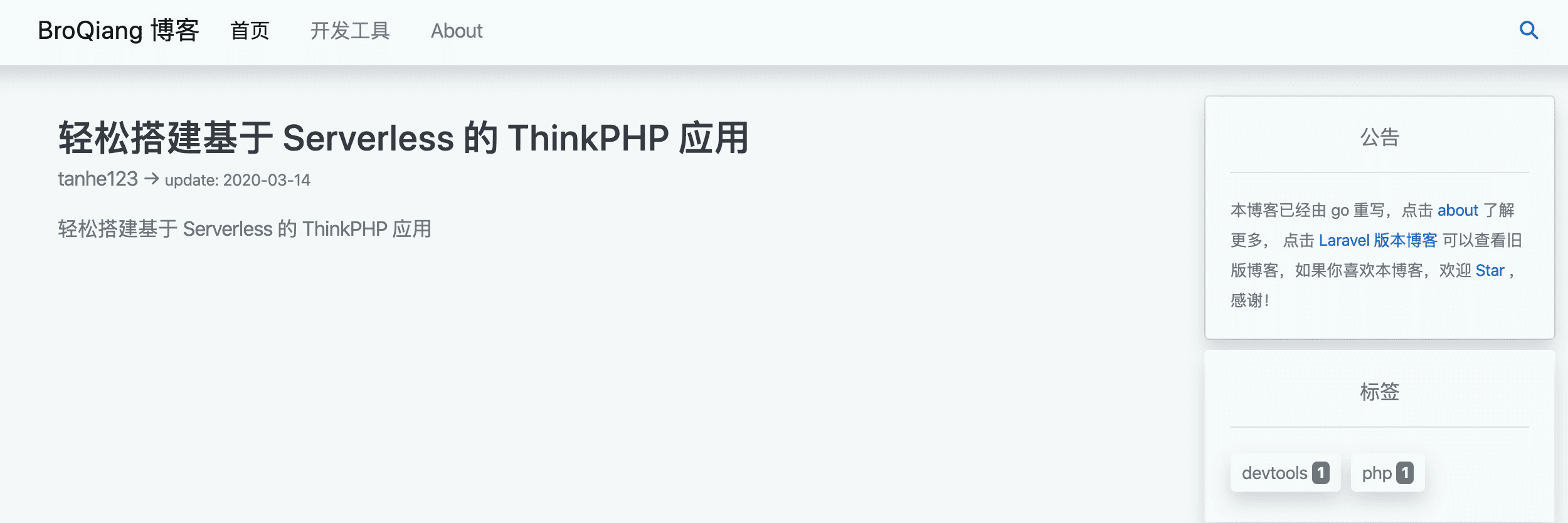
打开具体的一篇博客,效果如下:
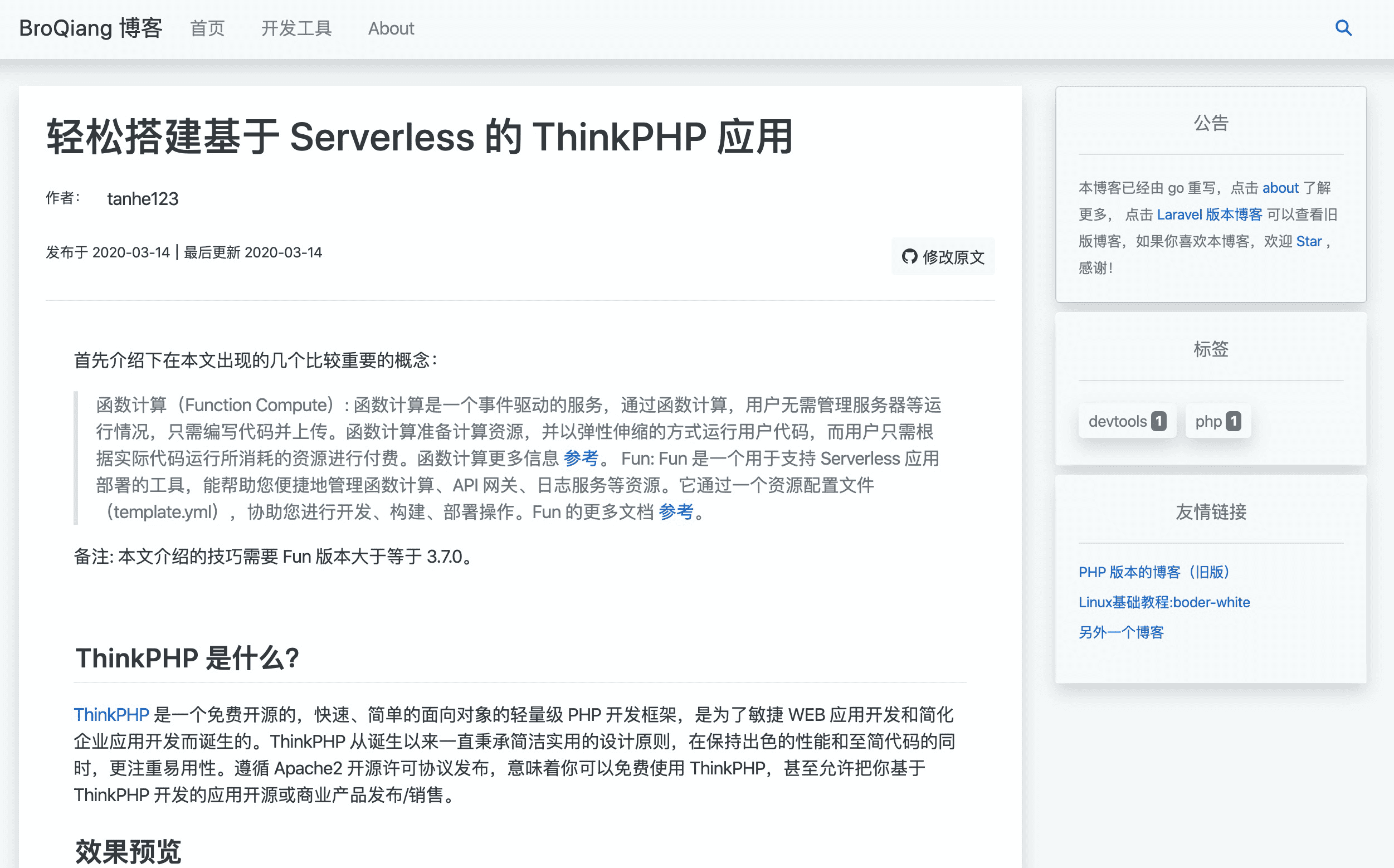
总结
我们通过三个示例介绍了如何部署一个 go 应用到函数计算上,从这三个例子我们可以发现,迁移一个 go 应用到函数计算是非常容易的,主要精力还是放在了如何在本地配置并启动应用,然后部署只需要简单的通过 fun deploy 命令即可。部署完成后,即可享受到函数计算带来的弹性伸缩、按量付费、免运维等特性。
更多参考
“阿里巴巴云原生关注微服务、Serverless、容器、Service Mesh 等技术领域、聚焦云原生流行技术趋势、云原生大规模的落地实践,做最懂云原生开发者的技术圈。”